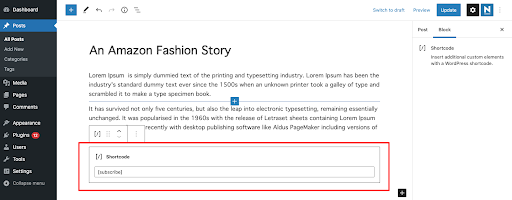WordPress 简码 – 为什么你应该使用它
已发表: 2021-10-08想要非常轻松地将动态内容添加到您的 WordPress 帖子、页面和侧边栏中? 添加短代码可能是最简单和最合适的方法,并且具有额外的好处,您可以将其放置在 WordPress 网站的几乎任何地方。
在您的 WordPress 网站上添加可重用功能没有比简码更好的方法了,因为您可以在各种不同的地方使用相同的简码并且仍然获得完全相同的结果。 虽然您可以选择一系列默认短代码,但一些 WordPress 插件还允许您向它们添加新的短代码作为附加功能。
在此博客中,我们将尝试告诉您您需要了解的有关 WordPress 短代码的所有信息,它们是如何工作的,如何使用它们,并希望您能从本指南中了解您需要了解的所有信息。 让我们开始吧!
什么是简码?
简码是“快捷方式和代码”一词的组合。
它通常是一小段代码,可以通过方括号 [ ] 进行识别和指示,并且是在插入任何页面或帖子时生成预定义特定功能的代码。
例如,如果您想添加画廊,可以将以下代码添加到您的 WordPress 网站内的任何页面或帖子中。
![]()
这将输出一个库,其中包含代码中引用的您网站的图像 ID。 根据代码,画廊将有 4 列,它们的最大大小将是“中等”(由 WordPress 定义)。 WordPress 中还有更多类似的小短代码可用于输出不同的特性和功能。 下面,我们将介绍您可以在 WordPress 网站上使用的不同类型的 WordPress 短代码。
简码类型
WordPress 提供两种类型的简码 –
自关闭短代码:这些不需要关闭标签。 例如,画廊简码 –
![]() – 不需要结束标签。
– 不需要结束标签。
封闭短代码:这些类型的短代码确实需要结束标签。 例如,标题短代码 -
![]() – 用于将标题包裹在内容周围。
– 用于将标题包裹在内容周围。
默认的 WordPress 短代码
以下是 WordPress 提供的 6 个默认短代码:
- 音频:嵌入音频文件并在您的网站上启用播放。
- 字幕:有助于将字幕包裹在内容周围。
- 嵌入:允许您设置嵌入项目的最高级别以及在嵌入中设置不同的属性。
- 图库:将可自定义的图片库添加到您的站点。 您可以使用这些功能来自定义图库的外观或确定使用哪个图像。
- 播放列表:您可以使用这些自封闭短代码创建音频或视频播放列表。
- 视频:允许您嵌入视频文件并播放。 使用此简码,您可以嵌入 MP4、WebM、M4V、OGV、WMV 和 Flv 等格式的视频。
除了这些默认短代码之外,许多WordPress 插件还将提供自定义的短代码,您可以以相同的方式使用它们。
如何在 WordPress 中使用短代码
在 WordPress 中使用短代码应该是一个简单直接的过程,尽管它确实取决于您要在网站上添加短代码的位置。
在页面和帖子中使用 WordPress 简码
首先,导航到要添加短代码的相应页面/帖子,然后访问编辑器。 现在您需要单击添加块按钮来添加简码块。
如果您使用的是古腾堡编辑器,您可以轻松地将简码标签添加到简码块中。 添加简码块后,只需将简码粘贴到文本框中即可。 短代码的功能现在应该在已发布的页面上可见。
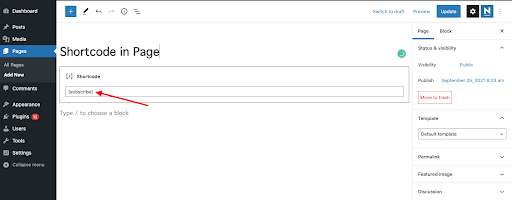
在 WordPress 小部件中插入短代码
将简码插入 WordPress 小部件也应该相当简单易行。 最新版本的 WordPress 5.8 内置了基于 Gutenberg 块的小部件区域,因此现在您可以在小部件中添加和自定义 Gutenberg 块。
首先,转到 WordPress 仪表板中的外观>小部件。 在这里,您将找到所有基于您的主题的预制小部件。 选择要在其中添加简码的小部件,然后找到 Gutenberg 简码块。 将短代码插入块中,完成后单击“保存”按钮。
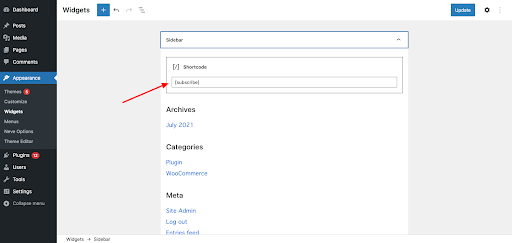
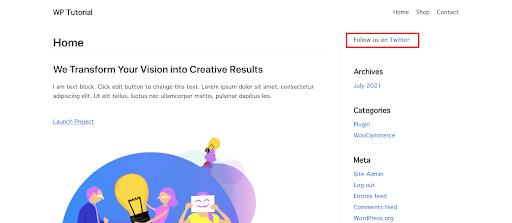
任务现已完成。 您现在可以访问相应的页面以查看您的简码。
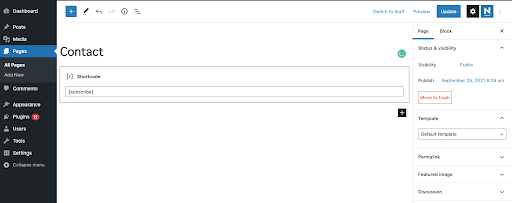
在 WordPress 主题文件中添加简码
我们已经看到了如何在 WordPress 帖子/页面和小部件中使用短代码。 WordPress 也使在主题文件中添加短代码变得简单。 您可以按照以下格式将短代码添加到任何 WordPress 主题模板。
![]()
如何在 WordPress 中创建自定义简码只需将 your_shortcode 替换为您选择的快捷方式,您应该会发现它完全按照预期工作。
创建自定义简码完全是关于技术和编码知识。 如果您还应该对为什么需要创建自定义简码以及要在哪里使用它有充分的了解,这也很有帮助。
要创建自定义简码,首先打开您网站的后端文件目录。 接下来,导航到 wp-content > 主题 > youractivetheme > function.php 文件。 您现在可以输入短代码所需的功能并将其保存以供进一步使用。
下面是一个示例,您可以在其中看到我们创建了一个自定义简码,以便在我们的 WordPress 网站上显示我们的 Twitter 帐户。

接下来,我们将使用 Gutenberg Shortcode 块将短代码添加到我们的网站联系页面。


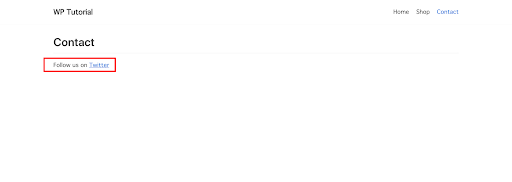
让我们看看这个短代码在前端是如何工作的。
在哪里添加您的自定义简码脚本
如果您希望将自定义短代码添加到主题文件中,可以将它们添加到主题的functions.php文件中,或包含在插件中。 如果您决定将它们添加到主题文件中,您可以创建一个子主题并安全地修改代码,因为您知道如果您需要恢复原主题,您将拥有原始主题。
如果您要在 WordPress 网站上的插件中添加新的短代码,建议您仅在 WordPress 完全加载完成后对其进行初始化。 您可以通过使用称为“包装函数”的方法将 add_shortcode() 函数包装在另一个函数中来做到这一点
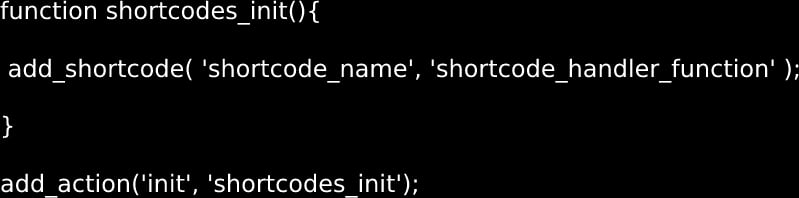
通过使用add-action()函数挂钩,“shortcodes_init”短代码已被指示仅在您的 WordPress 站点使用 init 挂钩完全完成加载后进行初始化。
简码与古腾堡块
简码的操作实际上与古腾堡块非常相似,后者提供了多种定制选项。 自从 Gutenberg 出现以来,短代码的使用和流行度略有下降,许多流行的 WordPress 插件现在都提供专用的 Gutenberg 块而不是短代码。
虽然您仍然可以在专用的 Gutenberg 块中添加短代码,但单独的块可以实现短代码的目标,并且可以以更优化的方式实现。
如果您发现短代码有用,您可能更喜欢 WordPress 块,因为块可以让您以更用户友好的方式做同样的事情。 它还允许用户使用更直观的用户界面向帖子/页面添加动态内容,这是简码无法做到的。
但是,这确实意味着传统短代码的完全结束,因为仍有一些用途尚未被块取代。 因此,您很可能会在不久的将来继续使用短代码。
使用简码的好处和坏处
好处
- 简码使您可以轻松地通过一行代码向 WordPress 网站添加复杂的功能。
- 通常短代码比传统的 HTML 代码或 PHP 脚本更容易创建和设置。
- 每当您想要插入特定功能时,通过自动化开发工作流程来消除编写复杂脚本的需要。
- 简码易于定制,因此用户可以通过更改其属性选项来修改相同简码的工作方式。
- 可以插入到插件中,因此即使您更新 WordPress 或更改主题,短代码也不会丢失,并且会像以前一样继续工作。
缺点
- 不直观:在单个页面上使用多个简码然后对其进行自定义可能会很困难。
- 取决于主题:一旦您更改主题,短代码有时会停止使用您的新主题。
- 可能会破坏 HTML:由于互操作性问题或标签冲突,有时会出现问题。 因此,如果您想在您的网站上使用它们,您将需要有一个备份插件。
- 额外的服务器负载:额外的短代码可能会增加服务器的负载。 随着页面/帖子上短代码数量的增加,负载自然会增加,这会导致您的网站速度降低。
WordPress 简码常见常见问题解答
人们经常问一些关于 WordPress 短代码的问题。 以下是我们之前没有讨论过的常见问题及其答案的简要概述。
简码会减慢 WordPress 的速度吗?
网站速度是 WordPress 中的一个大问题,在单个页面或网站上使用大量短代码可能会降低您的网站速度。 因此,最好仅在需要时使用简码,尤其是现在您可以选择使用 Gutenberg 块。
WordPress 短代码存储在哪里?
WordPress 短代码通常放在帖子或页面上。 然而,现在 WordPress 的小部件部分也支持古腾堡块编辑,几乎可以在网站上的任何地方使用短代码。
短代码是 HTML 吗?
是的,短代码是基于 HTML 的代码,可以集成到 WordPress 网站中。
使用简码时是否有任何“坏”方面?
如上所述,如果您在主题中使用简码并决定更改主题,则该特定简码将停止工作。 否则,短代码是通用的,不依赖于任何其他因素。
WordPress 有内置的短代码吗?
是的,WordPress 默认提供一些简码。 例如,可以通过短代码 API 添加的画廊。
如何在 WordPress 中添加简码图像?
首先,转到您希望使用的页面或帖子。然后选择您要添加短代码的页面或博客文章。 单击下一个屏幕上的“添加简码”按钮。 在“插入简码弹出”框中选择您喜欢的简码。 现在您可以通过单击“文本和图像简码”来创建简码图像。
请记住在处理短代码之前备份您的 WordPress 网站
备份是任何 WordPress 网站的第一级安全性。 您网站上的每一条内容、帖子、评论和有价值的数据都可能在一秒钟内丢失。
如果您过去曾在 WordPress 网站上工作过,您就会知道您可能会丢失所有数据并出于多种原因工作。 例如,有时您的网站可能只是由于软件不兼容而崩溃。 或者,您的网站可能遭到恶意软件和网络黑客攻击、流量超载或硬件故障。 丢失数据的另一个原因是,如果您的内容或自定义与 WordPress 核心文件发生冲突,从而导致您的网站出现故障。 由于短代码与代码一起使用,总会有可能发生意外情况(可能与 WordPress 核心文件的代码冲突),这可能会使您的网站陷入停顿。
阻止此类不幸事件并非总是可能的。 但是,您可以做的是准备好如何让您的网站恢复并重新运行,即使确实发生了可怕的事情。 我们的建议? 使用一流的 WordPress 备份插件 – UpdraftPlus可以保护您的网站免受这种永远存在的威胁。
UpdraftPlus 提供了一个易于使用的界面,使备份您的 WordPress 站点变得非常简单。 您可以将备份直接保存到在线存储位置,例如 Dropbox 或 Google Drive。 使用 UpdraftPlus,您可以设置自动备份计划,这样您甚至不必记住备份。 只需安装、设置,您就可以开始使用了。
结论
WordPress 中的简码最初是在 WordPress 2.5 中引入的。 除了主题和插件之外,短代码还可以轻松自定义您的 WordPress 网站。 通过使用简码,无需编码即可轻松实现和反复重用某些功能。 除了默认的 WordPress 简码外,第三方插件还可以附带简码,让您的 WordPress 之旅更轻松。
我们希望本指南能帮助您学习和发现 WordPress 短代码,并帮助您将短代码添加到您的网站。
如果您对本文有任何疑问,请在下面的评论部分告诉我们。
后 WordPress 简码 - 为什么你应该使用它首先出现在 UpdraftPlus 上。 UpdraftPlus – WordPress 的备份、恢复和迁移插件。